Cómo insertar una firma en Google Docs
Agregar su firma a un documento puede ser un paso necesario para crear la versión final. Puede agregar una firma a un documento de Google para hacerlo más oficial, personalizarlo o por otras razones legales.
Tiempo Google Docs es intuitivo y fácil de usar, el proceso de agregar su firma a un documento en línea puede parecer más complicado. De hecho, existen diferentes métodos que puede usar para ingresar una firma en Google Docs. Todo es tan simple como escribir su nombre en la parte inferior de un documento en papel.

Cómo insertar una firma en Google Docs
Google Docs tiene una función integrada que puede usar para insertar una firma en su documento. Para firmar electrónicamente un documento en Google Docs, siga los pasos a continuación.
- Abra el documento que desea iniciar sesión en Google Docs.
- Coloque el cursor donde desee agregar su firma.
- En el menú de cinta en la parte superior de la pantalla, seleccione Insertar.
- Seleccione Dibujo > Joven.
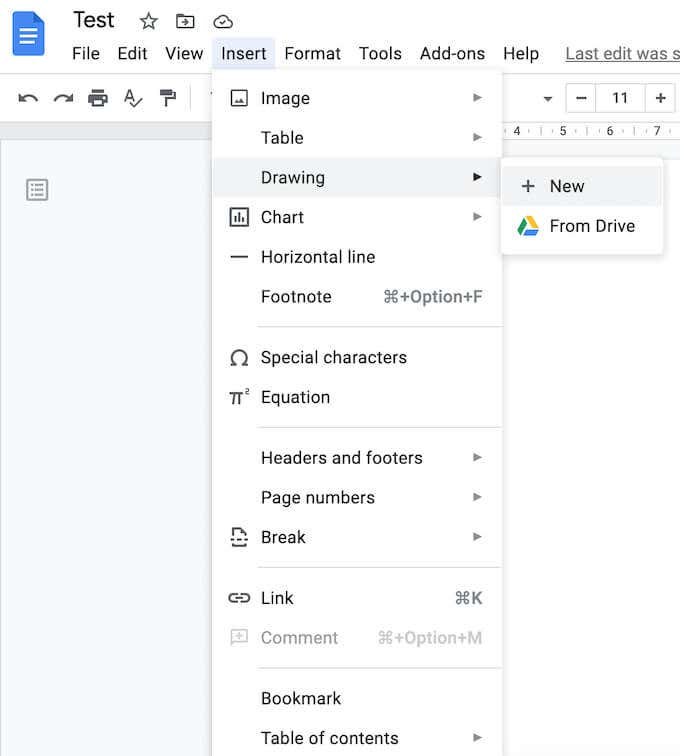
- En el Dibujo ventana, seleccione Línea > Escribiendo.

- Ahora dibuje (o garabatee) su firma en el área de dibujo usando su mouse o bolígrafo.
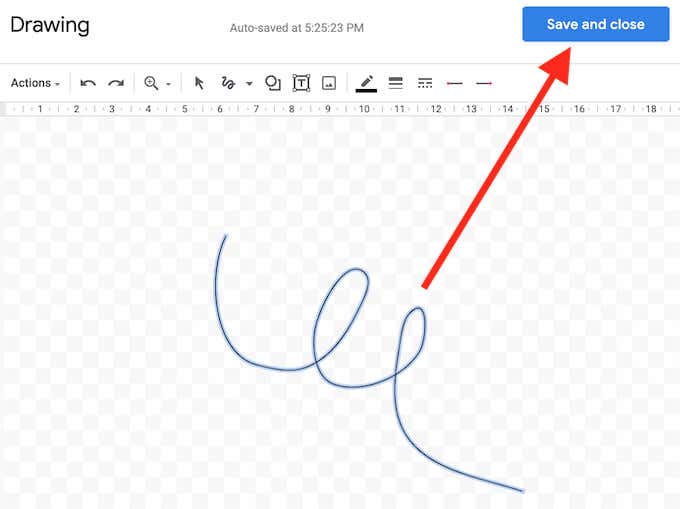
- Cuando esté satisfecho con su suscripción, seleccione guardar y cerrar.
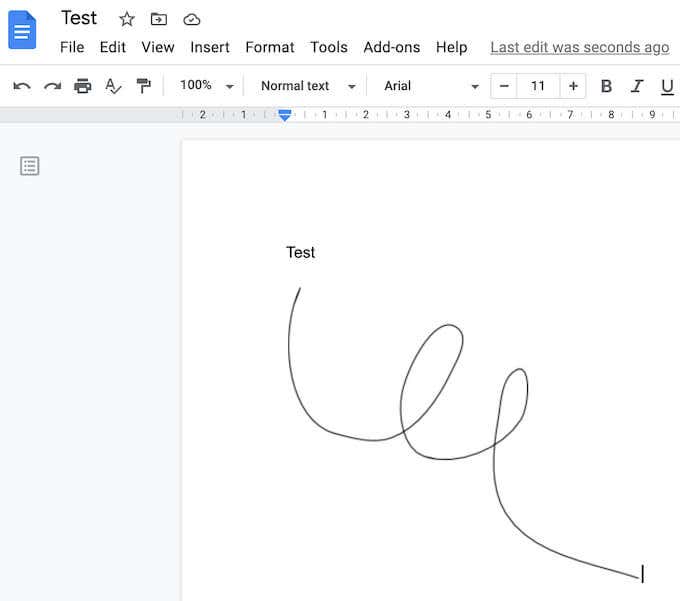
La firma aparecerá en su documento donde colocó el cursor.
Cómo editar tu firma en Google Docs
Si en algún momento después de crear tu firma decides editarla, puedes editarla fácilmente directamente en tu documento. Para editar su firma, selecciónela y seleccione Para editar por debajo.

Para acceder a las opciones de edición avanzadas, seleccione las otras edición menú a través de los tres puntos verticales debajo de la firma. Los ajustes que puede cambiar incluyen:
Lee También Cómo Crear Un Código QR En 7 Sencillos Pasos
Cómo Crear Un Código QR En 7 Sencillos Pasos- Tamaño y rotación: donde puede cambiar el ancho y alto de la firma
- ajuste de texto: donde puede elegir si envolver su texto alrededor de la firma o dejarlo solo
- Posición: Si desea mover su suscripción
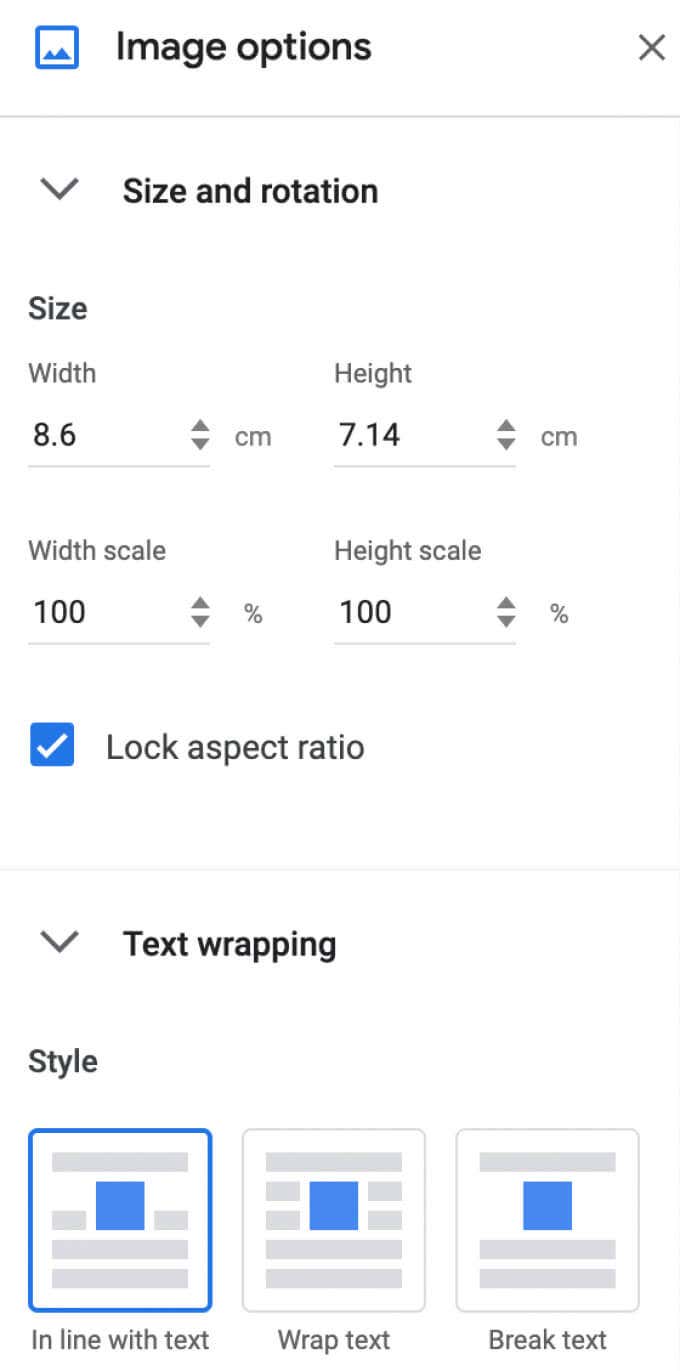
Si necesita mover su firma a otro lugar, simplemente arrástrela y suéltela en cualquier parte del documento. Puede eliminar su firma como lo haría con cualquier otro elemento en Google Docs.
Cómo firmar sus Google Docs usando documento
Otra forma de insertar una firma en Google Docs es a través de herramientas de terceros. DocuSign es un complemento que puedes instalar en Google Docs para integrar firmas electrónicas. Antes de comenzar a usarlo, debe agregarlo a Google Docs.
- Abre un documento en Google Docs y sigue la ruta módulos adicionales > obtener complementos.
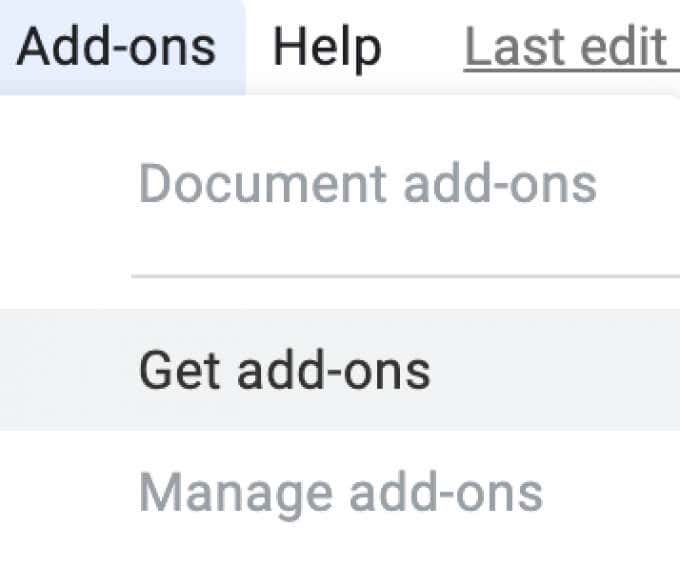
- esto se abrirá Mercado de Google Workspace.
- Escriba DocuSign en la barra de búsqueda y seleccione Instalar.
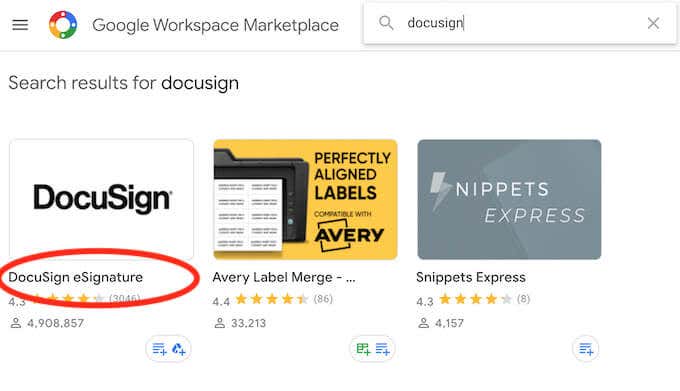
DocuSign le pedirá permiso para acceder a su cuenta de Google. Seleccione Permitir para completar la instalación. Ahora puede usar DocuSign para ingresar una firma en Google Docs.
- Una vez instalado DocuSign, siga la ruta módulos adicionales > Firma electrónica DocuSign > Firma con DocuSign.
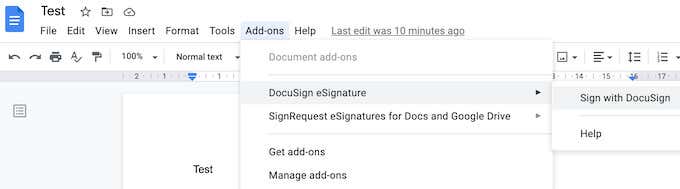
- Si nunca antes ha usado este complemento, DocuSign primero le pedirá que cree una cuenta gratuita. Luego puede comenzar a usar DocuSign para agregar una firma a sus Google Docs.
Si eres el único que necesita firmar su documento de Google, puedes usar DocuSign para firmar hasta 3 documentos de forma gratuita. Si también necesita que otros usuarios firmen el documento o planee continuar usando el complemento, el plan de suscripción comienza en $10 por mes.
Cómo insertar una firma usando asignable
Si DocuSign parece demasiado caro para lo que ofrece, o si no está seguro de necesitar usarlo más de una o dos veces al mes, Signable es una buena alternativa. Es una plataforma de firma electrónica basada en la web que también está disponible como una aplicación móvil que puede usar para firmar sus documentos de Google (así como otros formatos de documentos como Word o PDF) y pagar sobre la marcha.
Agregar una firma a un documento cuesta £ 1 (alrededor de $ 1,4) y el primer plan de suscripción con hasta 50 documentos cuesta £ 21 por mes. Como es una empresa con sede en el Reino Unido, atienden principalmente al mercado europeo, lo que puede ser una ventaja si desea obtener el apoyo del Reino Unido y mantenerse al día con la legislación de la UE.
Lee También No Hay Altavoces Ni Auriculares Conectados: Métodos Para Solucionarlo
No Hay Altavoces Ni Auriculares Conectados: Métodos Para Solucionarlo
Para usar Signable para incrustar una firma en Google Docs, debe crear una cuenta Signable y luego cargar su documento usando la plataforma web o la aplicación móvil. Después de eso, todo lo que tiene que hacer es agregar su firma y cualquier otro campo obligatorio (como la fecha o un cuadro de texto). A continuación, puede cargar su documento firmado o envíalo a otra persona para que colabore o si necesita que firmen también.
Cómo firmar sus Google Docs usando solicitud de suscripción
SignRequest ofrece una forma aún más económica de agregar firmas a sus Google Docs. SignRequest tiene un plan gratuito que le permite firmar hasta 10 documentos por mes de forma gratuita. Por encima de eso, sus planes de suscripción comienzan en $7 al mes.
Usar SignRequest para agregar una firma en Google Docs es fácil. Primero, debe instalarlo como un complemento. Para eso sigue el camino módulos adicionales > obtener complementos > Mirar hacia solicitud de suscripción.
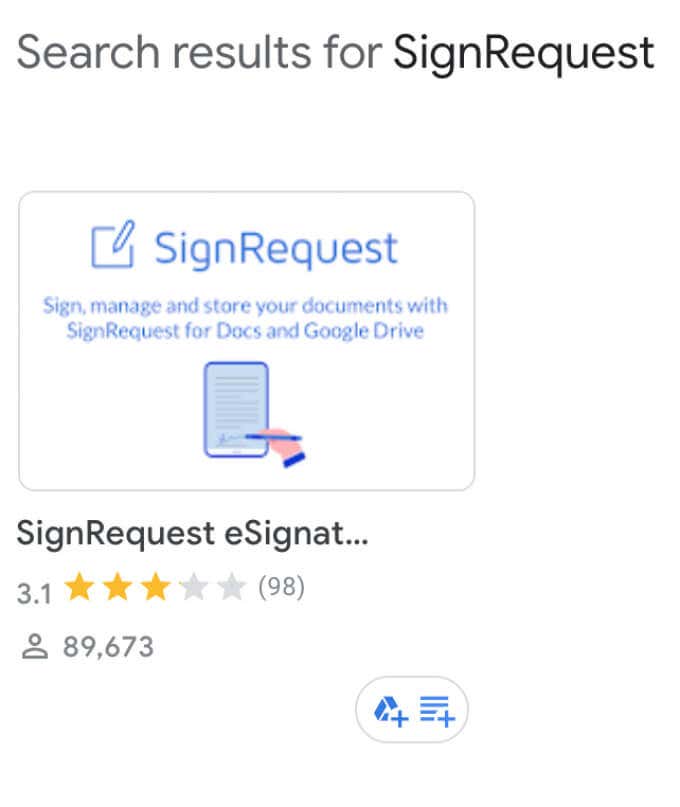
Seleccione Instalar para agregar SignRequest a sus complementos de Google Docs y seleccione Continuar Confirmar.
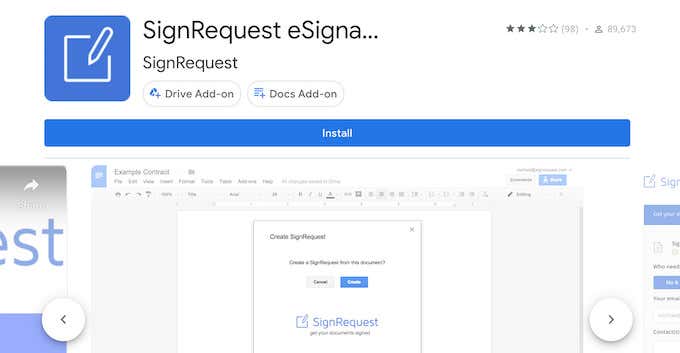
SignRequest le pedirá permiso para acceder a su cuenta de Google. Seleccione Permitir. Después de instalar el complemento, puede firmar un documento de Google mediante SignRequest. sigue el camino módulos adicionales > solicitud de suscripción > Crear un pedido de suscripción > yo creo.
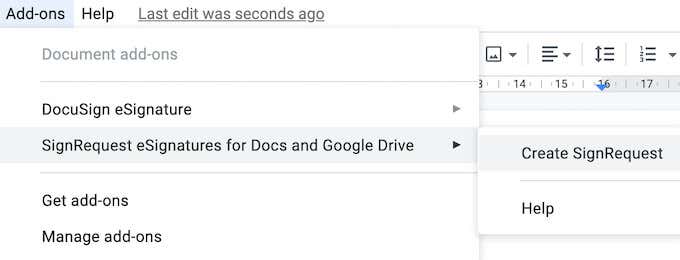
Será redirigido a la plataforma SignRequest donde puede agregar una firma, cargar o enviar su documento a otra persona si también necesita la firma.
Lee También Cómo Recuperar La Contraseña De Windows 10
Cómo Recuperar La Contraseña De Windows 10Firme sus documentos sin interrumpir su flujo de trabajo
Insertar una firma en su documento puede ser más complicado de lo que debería ser. Para cada formato hay una ruta única que debe seguir o un recurso que debe utilizar. Por ejemplo, si se trata de un documento de Word o PDF que necesita firmar, también hay varias formas de hacerlo.
¿A menudo necesita agregar una firma a sus Documentos de Google? ¿Qué método utiliza para hacer esto, una función integrada o uno de los complementos? Comparta sus prácticas de Google Docs con nosotros en los comentarios a continuación.
Si quieres conocer otros artículos parecidos a Cómo insertar una firma en Google Docs puedes visitar la categoría Informática.

TE PUEDE INTERESAR